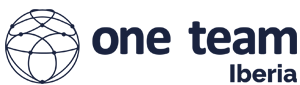AutoCAD 2025 ya está disponible y en este post analizamos sus novedades
Activity Insights
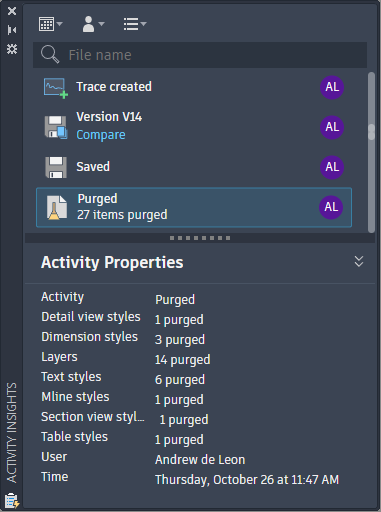
Importación de marcas desde Autodesk Docs
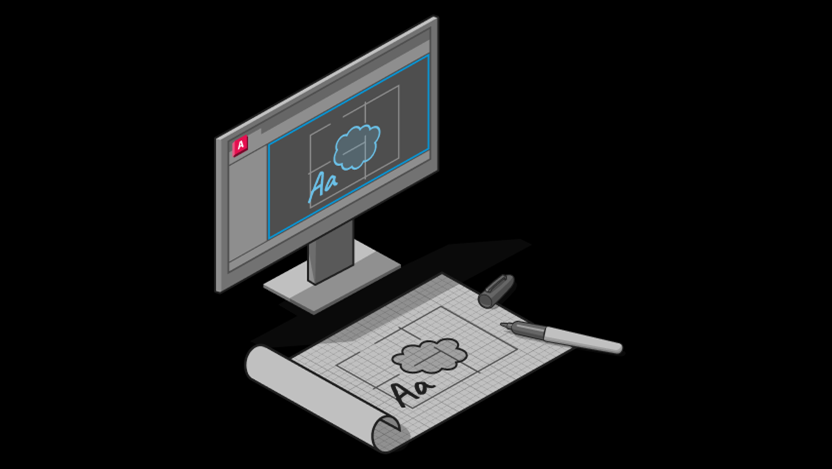
Bloques inteligentes: Buscar y convertir
AutoCAD 2025 ofrece más soluciones de bloques inteligentes para agilizar el proceso de diseño. En esta versión, puede convertir fácilmente múltiples instancias de geometría seleccionada en bloques.
Al seleccionar una geometría para convertirla, AutoCAD busca y resalta todas las instancias de la misma geometría. A continuación, puede elegir convertir la geometría seleccionada y las instancias encontradas en un bloque.
Como alternativa, puede convertir el objeto de origen o las instancias seleccionadas en un nuevo bloque. En el cuadro de diálogo Convertir, defina un nuevo bloque especificando un nombre de bloque y un punto de inserción. Por defecto, el punto de inserción se establece en el centro de la geometría seleccionada.
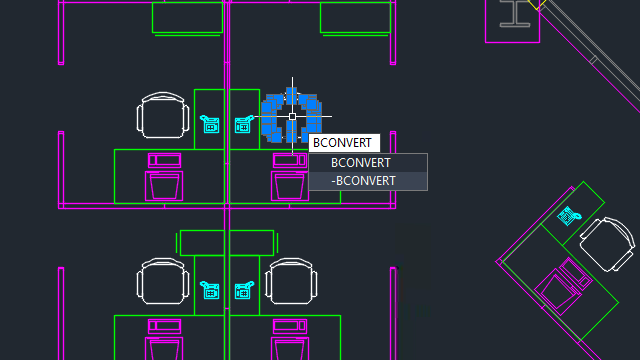
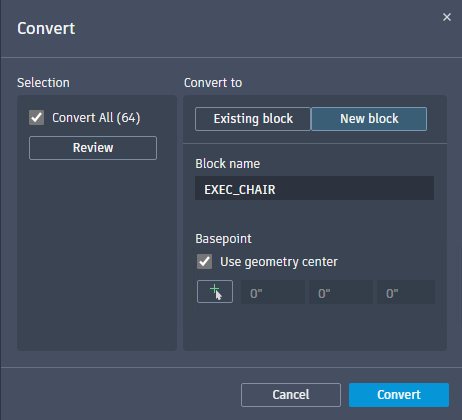
Bloques inteligentes: Object Detection Tech Preview
AutoCAD 2025 incluye una vista previa tecnológica que utiliza el aprendizaje automático para escanear el dibujo en busca de objetos que puedan convertirse en bloques.
Al iniciar Detección de objetos, la geometría del dibujo se envía al servicio de aprendizaje automático de AutoCAD para su reconocimiento. Una vez que el servicio ha analizado el dibujo, la paleta le notificará si se ha detectado algún objeto que pueda convertirse en bloques. Para seguir inspeccionando y evaluando las instancias identificadas, haga clic en Revisar objetos.
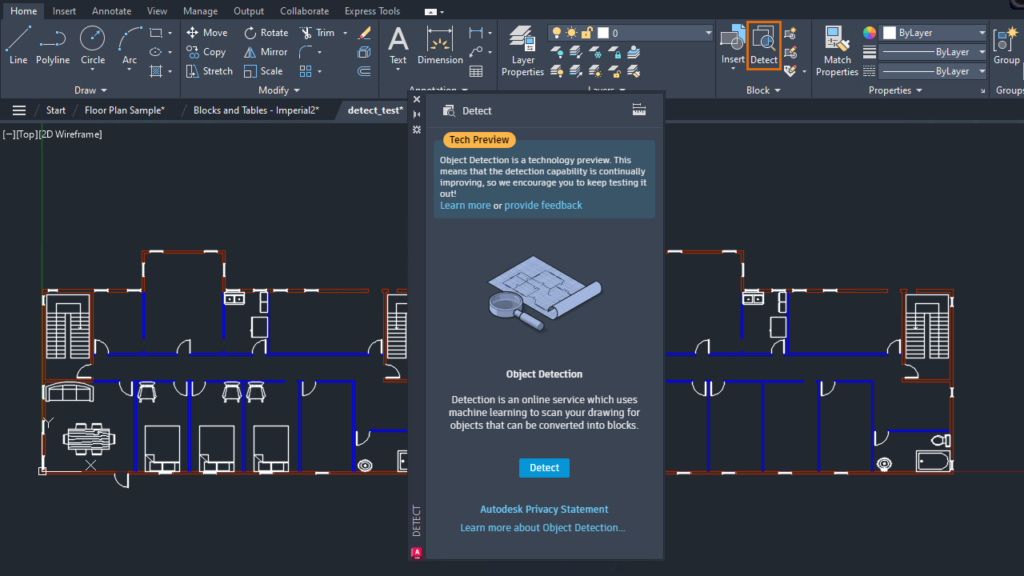
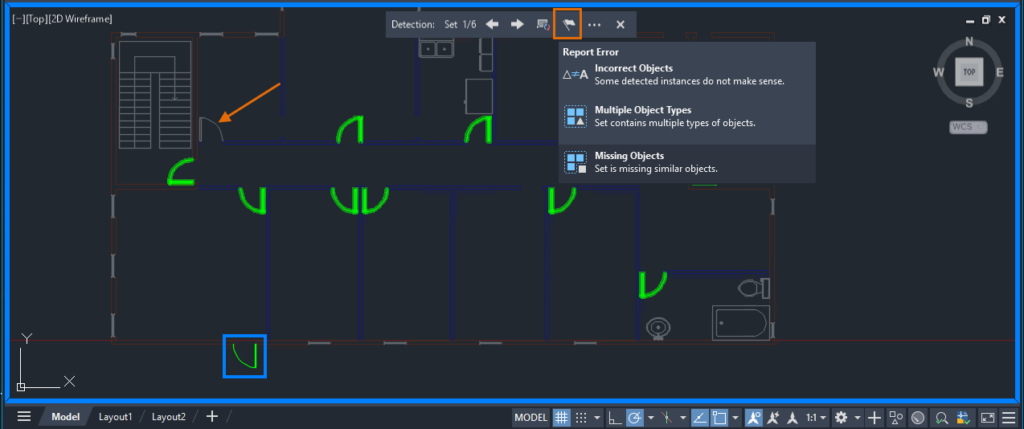
Mejoras en los sombreados
El comando SOMBRERO ofrece ahora una cómoda opción para dibujar sombreros sin necesidad de geometría de contorno preexistente.
Ahora, puede elegir entre crear una forma rellena o sombrear a lo largo de una ruta especificada utilizando las opciones de dibujo polilínea, círculo o rectángulo.
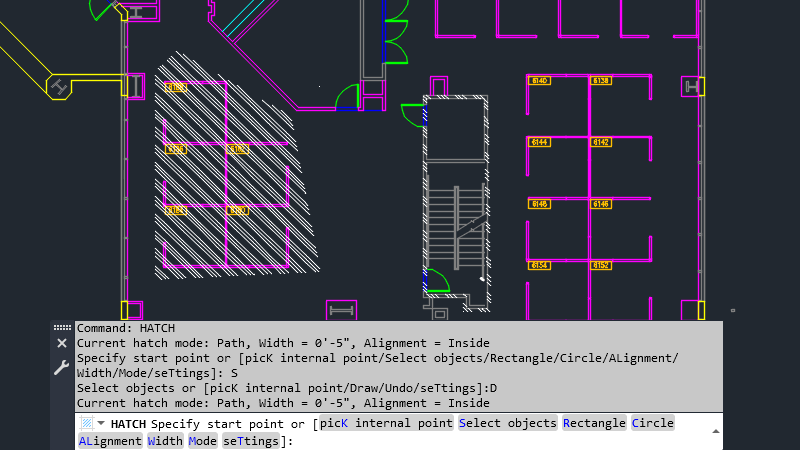
Mapas Esri
Hay cinco nuevos mapas Esri disponibles para asignar información de ubicación geográfica a los dibujos.
Ahora, puede utilizar cinco tipos adicionales de mapas Esri para asignar información de ubicación geográfica a un archivo de dibujo.
Para abrirlo, haga clic en la ficha Insertar > Panel Ubicación > Establecer ubicación > Desde mapas Esri.
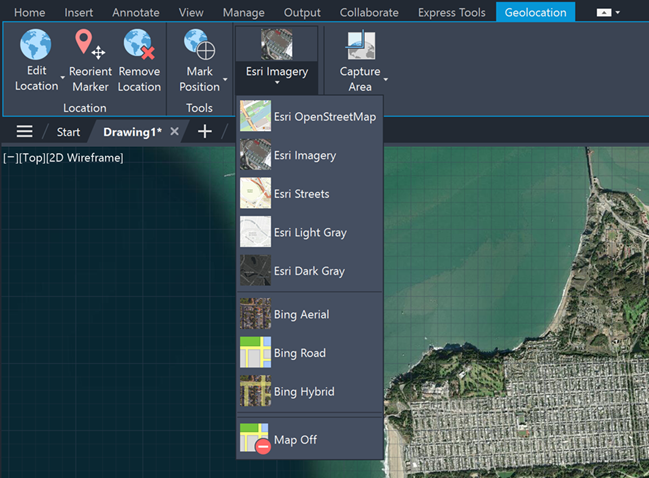
Actualizaciones de Trazado
Las actualizaciones de Trazado incluyen una barra de herramientas mejorada y la edición de referencias externas en el modo Editar dibujo.
La barra de herramientas de Trazado muestra ahora más claramente si está editando el trazado (TRACEEDIT) o editando el dibujo (TRACEVIEW).
Además, el menú desplegable Configuración puede anclarse para que permanezca en pantalla después de que el cursor se desplace. También puedes arrastrar el menú desplegable a una nueva ubicación, como harías con una paleta.
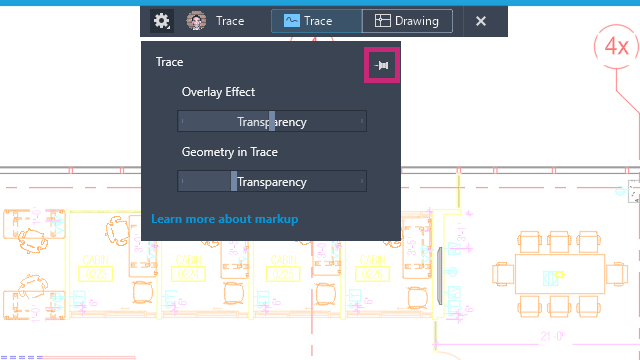
Markup Import y Markup Assist
Markup Import y Markup Assist siguen mejorando, facilitando la incorporación de revisiones de dibujo desde un archivo de marcado a un dibujo.
Se han realizado las siguientes mejoras:
- Markup Assist puede aplicarse ahora a referencias externas.
- Al insertar una nube de revisión con el Asistente de marcado, ahora puede elegir insertarla como una nube de revisión rectangular o poligonal. La inserción como una nube de revolución rectangular utiliza el borde resaltado como tamaño y forma definidos de la nube de revolución. La inserción como una nube secundaria poligonal utiliza la forma aproximada de la marca de revisión detectada como tamaño y forma definidos.
- Ahora puede añadir varias marcas de texto a una única inserción de texto de Markup Assist. Esto significa que si tiene varias cadenas de texto dentro de varias marcas de revisión, puede ahorrar tiempo añadiéndolas todas al mismo objeto mtext o mleader. Cuando esté abierto el cuadro de diálogo de texto del Asistente de marcado, haga clic en Seleccionar texto de marcado para añadir y, a continuación, seleccione los objetos de marcado de texto que desee añadir.
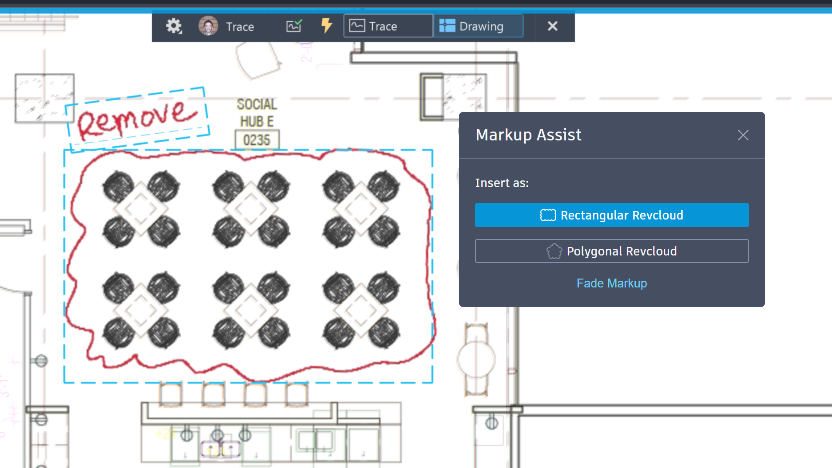
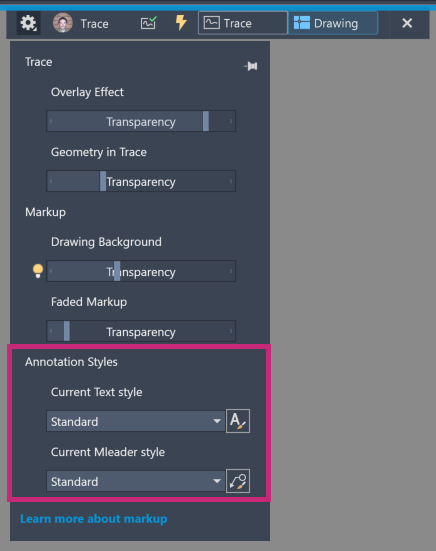
Póngase en contacto con nosotros
Únase a los millones de personas que utilizan AutoCAD para acelerar su creatividad con software CAD 2D y 3D.